VideoScavenger סרגל הכלים הוא תוכנת חוטפת דפדפן ותוכנת פרסום המשנה את ברירת המחדל של דף הבית והגדרות החיפוש ל"http://search.tb.ask.com/” בדפדפני אינטרנט פופולריים, כגון Internet Explorer, Google Chrome או Mozilla Firefox, ללא רשות המשתמש. למעשה, VideoScavenger תוכנית ההתקנה של סרגל הכלים משנה את הגדרות הדפדפן על מנת לבצע הפניות גלישה לפרסומות ולהרוויח כסף מהמפרסמים שלהן.
VideoScavenger חוטף סרגלי הכלים נועד לשנות את הגדרות הדפדפן שלך ועשוי להתקין תוספים נוספים (סרגלי כלים, הרחבות או הרחבות) בדפדפן האינטרנט שלך על מנת לקדם קישורים או מוצרים אחרים. חוטפי דפדפן כמו זה, עלולים לנתב מחדש את המחשב של המשתמש לאתרים זדוניים או להתקין תוכנות זדוניות על מנת לסכן את המחשב של המשתמש לסיכוני אבטחה.
![שואב וידאו[3] שואב וידאו[3]](/f/0ea20e131527513434c859e6d4a597b5.jpg)
באופן טכני VideoScavenger סרגל הכלים אינו וירוס ומסווג כתוכנת תוכנה זדונית ("תוכנית לא רצויה בפוטנציה (PUP)") שעלולה להכיל ולהתקין תוכנות זדוניות במחשב שלך, כמו תוכנות פרסום, סוסים טרויאניים או וירוסים. אם מחשב נגוע ב"VideoScavengerחוטף, ואז יותר מודעות קופצות, באנרים וקישורים ממומנים יוצגו על מסך המחשב של הקורבן או בתוך דפדפן האינטרנט ובמקרים מסוימים מהירות המחשב עשויה להיות מואטת עקב תוכניות זדוניות הפועלות ב- רקע כללי.
VideoScavenger תוכנת פרסום ככל הנראה הותקנה ללא הודעת המשתמש מכיוון שהיא בדרך כלל צרורה בתוך תוכנות חינמיות אחרות אשר מורדות - ומותקנות- מאתרי אינטרנט ידועים כמו "download.com (CNET)”, “Softonic.com”, וכו. מסיבה זו, עליך תמיד לשים לב לאפשרויות ההתקנות של כל תוכנית שאתה מתקין עליה המחשב שלך, מכיוון שרוב מתקיני התוכנה מכילים תוכנות נוספות שמעולם לא רצית להתקין. במילים פשוטות, אל תתקין שום תוכנה לא רלוונטית שמגיעה עם מתקין התוכנה של התוכנית שברצונך להתקין. ליתר דיוק, כאשר אתה מתקין תוכנית במחשב שלך:
- אל תלחץ על "הַבָּא"לחצן מהיר מדי במסכי ההתקנה.
- קרא בעיון רב את תנאים והסכמים לפני לחיצה על קבל.
- בחר תמיד: "המותאם אישית"התקנה.
- דחה להתקין תוכנה נוספת שאינך רוצה להתקין.
- בטל את הסימון של כל אפשרות שאומרת שהגדרות דף הבית והגדרות החיפוש שלך ישונו.
איך להיפטר מ"VideoScavenger"תוכנות פרסום תוֹכנָה.
שלב 1: הפעל את המחשב שלך ב"מצב בטוח עם רשת"
הפעל את המחשב במצב בטוח עם תמיכה ברשת. לעשות את זה:
משתמשי Windows 7, Vista ו-XP:
- סגור את כל התוכניות ו לְאַתחֵל המחשב שלך.
- לחץ על "F8מקש " כשהמחשב שלך מאתחל, לפני הופעת הלוגו של Windows.
- כאשר "תפריט אפשרויות מתקדמות של Windows" מופיע על המסך שלך, השתמש במקשי החצים במקלדת כדי להדגיש את "מצב בטוח עם רשת" אפשרות ולאחר מכן הקש "להיכנס".
![מצב בטוח-עם-networking_thumb1_thu[2] מצב בטוח-עם-networking_thumb1_thu[2]](/f/27a04d47fe9696bbfcd6fcf9318219b3.jpg)
משתמשי Windows 8 ו-8.1:
- ללחוץ "חלונות”
 + “ר" מקשים לטעינת לָרוּץ תיבת דיאלוג.
+ “ר" מקשים לטעינת לָרוּץ תיבת דיאלוג. - הקלד "msconfig" ולחץ להיכנס.
- לחץ על מַגָף לשונית וסמן את "אתחול בטוח” & “רֶשֶׁת”.
- לחץ על "בסדר" ו אתחול המחשב שלך.
הערה: על מנת לאתחל את Windows ב"מצב נורמלישוב, עליך לבטל את הסימון של "אתחול בטוח" הגדרה על ידי שימוש באותו הליך.
![windows-8-mode-safe-networking3_thum[2] windows-8-mode-safe-networking3_thum[2]](/f/28f6007aadeea3a1915826bf65552d10.jpg)
שלב 2. הסר את סרגל הכלים "VideoScavenger" מלוח הבקרה שלך.
1. כדי לעשות זאת, עבור אל:
- Windows 8/7/Vista: התחל > לוח הבקרה.
- Windows XP: הַתחָלָה > הגדרות > לוח בקרה

2. לחץ פעמיים כדי לפתוח
- הוסף או הסר תוכניות אם יש לך Windows XP
- תוכניות ותכונות אם יש לך Windows 8, 7 או Vista.
![add-remove-programs_thumb1_thumb1_th[2] add-remove-programs_thumb1_thumb1_th[2]](/f/4a126075d0429c64903e956adfcfb86a.jpg)
3. ברשימת התוכניות, מצא ו הסר (הסר התקנה) כל תוכנית מאת "Mindspark Interactive Network"מוציא לאור:
- VideoScavenger Internet Explorer סרגל הכלים*
* הסר גם כל יישום לא ידוע או לא רצוי אחר.
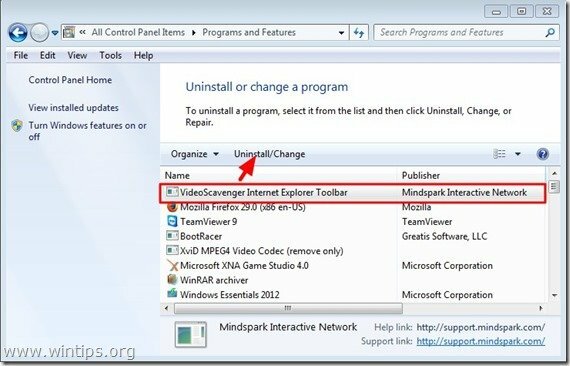
שלב 3: הסר את Video Scavenger עם "AdwCleaner".
AdwCleaner הוא כלי הסרה חינמי שיכול להסיר בקלות תוכנות פרסום (תוכנת פרסומות), PUPs (תוכניות לא רצויות), סרגלי כלים, חוטפים וכו'.
1. הורד ושמור "AdwCleaner" כלי השירות לשולחן העבודה שלך.

2. סגור את כל התוכניות הפתוחות ו לחץ לחיצה כפולה לפתוח "AdwCleaner" משולחן העבודה שלך.
3. לאחר קבלת "הסכם רישיון"לחץ על "לִסְרוֹק" כפתור.

4. לאחר השלמת הסריקה, לחץ על "לְנַקוֹת" כדי להסיר את כל הערכים הזדוניים הלא רצויים.
4. ללחוץ "בסדר"ב"AdwCleaner - מידע" ולחץ על "בסדר" שוב כדי להפעיל מחדש את המחשב.

5. כאשר המחשב שלך מופעל מחדש, סגור "מידע AdwCleaner (readme) והמשך לשלב הבא
שלב 4. הסר ערכי "VideoScavenger" מההפעלה של Windows.
1. הורד ו לָרוּץCCleaner.
2. ב"CCleaner" חלון ראשי, בחר "כלים" בחלונית השמאלית.

3. ב"כלים"קטע, בחר"סטארט - אפ".

4. בחר "חלונות" הכרטיסייה ולאחר מכן בחר ו לִמְחוֹק הערכים הזדוניים הבאים:
- תמיכה ב-VideoScavenger EPM | Mindspark Interactive Network, Inc. | "C:\PROGRA~1\VIDEOS~2\bar\1.bin\1emedint.exe" T8EPMSUP.DLL, S
- VideoScavenger Home Page Guard 32 סיביות | "C:\PROGRA~1\VIDEOS~2\bar\1.bin\AppIntegrator.exe"
- VideoScavenger Search Scope Monitor | Mindspark "C:\PROGRA~1\VIDEOS~2\bar\1.bin\1esrchmn.exe" /m=2 /w /h
- VideoScavenger_1e טוען פלאגין דפדפן | VER_COMPANY_NAME | C:\PROGRA~1\VIDEOS~2\bar\1.bin\1ebrmon.exe
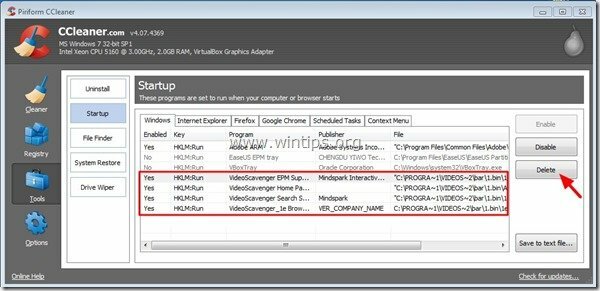
5. סגור את CCleaner.
שלב 5. הסר את 'VideoScavenger' עם הכלי להסרת תוכנות זבל.
1. הורד והרץ JRT – כלי להסרת תוכנות זבל.

2. לחץ על מקש כלשהו כדי להתחיל לסרוק את המחשב שלך עם "JRT – כלי להסרת תוכנות זבל”.

3. היה סבלני עד ש-JRT יסרוק ותנקה את המערכת שלך.

4. סגור קובץ יומן JRT ולאחר מכן לְאַתחֵל המחשב שלך.

שלב 6. ודא שסרגל הכלים והגדרות החיפוש "VideoScavenger" יוסרו מדפדפן האינטרנט שלך.
אינטרנט אקספלורר, גוגל כרום, Mozilla Firefox
אינטרנט אקספלורר
כיצד להסיר את סרגל הכלים והגדרות החיפוש "VideoScavenger" מ-Internet Explorer.
1. מהתפריט הראשי של Internet Explorer, לחץ על: "כלים "  ובחר "אפשרויות אינטרנט".
ובחר "אפשרויות אינטרנט".

2. ב"כללי"כרטיסייה, לִמְחוֹק דף הבית הלא רצוי (http://search.tb.ask.com) מ "דף הבית" קופסא & סוּג דף הבית המועדף עליך (למשל www.google.com) ולחץ על "בסדר”.
![change-internet-explorer-homepage_th[1] change-internet-explorer-homepage_th[1]](/f/aabb36a27550f22b8aaf8b5091548c2b.jpg)
3. מ"כלים" בתפריט, בחר "לנהל הרחבות” .

4. ב"ספקי חיפוש"אפשרויות, בחר ו"נקבע כברירת מחדל"ספק חיפוש אחר מלבד ספק החיפוש הלא רצוי"לִשְׁאוֹל חיפוש באינטרנט”.
![sbjlgsje_thumb1_thumb1_thumb_thumb_t[2] sbjlgsje_thumb1_thumb1_thumb_thumb_t[2]](/f/83c751531a5c080725dd678100cb7b7f.jpg)
5. לאחר מכן בחר את ספק החיפוש הלא רצוי "לִשְׁאוֹל חיפוש באינטרנט" ולחץ לְהַסִיר.

6. בחר "סרגלי כלים והרחבות"בחלונית השמאלית ולאחר מכן"השבת"כל סרגל כלים או הרחבה לא רצויים מ"MindSpark Interactive Network"מוציא לאור.
- הרחבות לביטול/הסרה במקרה זה:
- עוזר חיפוש BHO
- סרגל הכלים BHO
- VideoScavenger
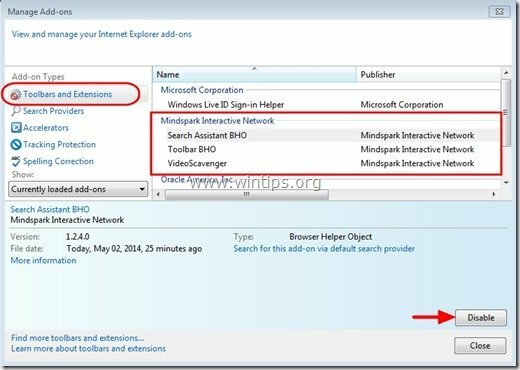
7. סגור כל חלונות Internet Explorer ו אתחול אינטרנט אקספלורר.
גוגל כרום
איך להסיר "סרגל הכלים של VideoScavenger” מגוגל כרום.
1. פתח את Google Chrome ועבור לתפריט כרום  ובחר "הגדרות".
ובחר "הגדרות".

2. למצוא את ה "בהפעלה"קטע ובחר"סט עמודים".
![guzoj5bj_thumb1_thumb1_thumb_thumb1_[2] guzoj5bj_thumb1_thumb1_thumb_thumb1_[2]](/f/9adbdf0d53e29f51138f0108b1176737.jpg)
3.לִמְחוֹק ה "home.tb.ask.com" מדפי הפעלה על ידי לחיצה על "איקס"סמל בצד ימין.
![remove-ask-startup-page-chrome_thumb[2] remove-ask-startup-page-chrome_thumb[2]](/f/5276801f15b59bf38f96ffdce5e7901a.jpg)
4.הגדר את דף ההפעלה המועדף עליך (לְמָשָׁל. http://www.google.com) ולחץ על "בסדר".

5. תחת "מראה חיצוני", סמן כדי להפעיל את "הראה כפתור 'בית" אפשרות ובחר "שינוי”.
![5da1byf3_thumb2_thumb2_thumb_thumb_t[1] 5da1byf3_thumb2_thumb2_thumb_thumb_t[1]](/f/f95c12f3a58f3314251fb88da79ce23b.jpg)
6.לִמְחוֹק ה "search.ask.com"כניסה מ"פתח את הדף הזה" קופסא.
![delete-ask-search-new-tab-chrome_thu[2] delete-ask-search-new-tab-chrome_thu[2]](/f/af02caaddf3ea667c1d89d4bbef472bc.jpg)
7.סוּג (אם אתה רוצה) דף האינטרנט המועדף עליך כדי לפתוח כאשר אתה לוחץ על "דף הבית" כפתור (למשל www.google.com) או השאר שדה זה ריק ולחץ על "בסדר”.

8. לך ל "לחפש"קטע ובחר"ניהול מנועי חיפוש".

9.בחר את מנוע החיפוש המועדף המועדף עליך (למשל חיפוש בגוגל) ולחץ על "הפוך כברירת מחדל".
![set-default-search-engine_thumb1_thu[2] set-default-search-engine_thumb1_thu[2]](/f/951bfea918ffc46f16b304f20357debc.jpg)
7. לאחר מכן בחר את Ask.com מנוע חיפוש "search.tb.ask.com" ו הסר זאת על ידי לחיצה על "איקס" סמל בצד ימין.
בחר "בוצע" לסגור "מנועי חיפוש"חלון.

8. בחר "הרחבות" משמאל.

9. ב"הרחבות" אפשרויות, לְהַסִיר ה "VideoScavenger" הרחבה לא רצויה על ידי לחיצה על לְמַחְזֵר סמל בצד ימין.

10.סגור כל חלונות Google Chrome ו אתחול כרום.
Mozilla Firefox
כיצד להסיר את סרגל הכלים והגדרות החיפוש של VideoScavenger מ-Mozilla Firefox.
1. לחץ על "פיירפוקס" לחצן התפריט בצד שמאל למעלה של חלון Firefox ועבור אל "אפשרויות”.

2. ב"כללי"כרטיסייה, לִמְחוֹק דף הבית הלא רצוי: "home.tb.ask.com" עמוד מ "דף הבית" תיבה והקלד את דף הבית המועדף עליך (למשל. http://www.google.com).
ללחוץ "בסדר" בסיום.
![firefox-general-options-homepage_thu[2] firefox-general-options-homepage_thu[2]](/f/356fc3506e1fc2756e0315d16ef48bc6.jpg)
3. מתפריט Firefox, עבור אל "כלים” > “לנהל הרחבות”.

4. בחר "הרחבות" בצד שמאל ולאחר מכן הסר את ה"לא רצוי"VideoScavenger", על ידי לחיצה על "לְהַסִיר" כפתור.
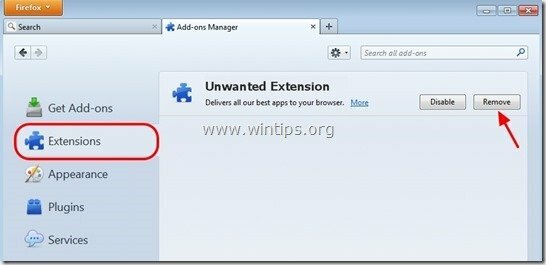
5. סגור את כל חלונות Firefox ו אתחול פיירפוקס.
6. בתיבת כתובת האתר של Firefox, הקלד את הפקודה הבאה: אודות: config & ללחוץ להיכנס.

7. לחץ על "אני אהיה זהיר, אני מבטיח" כפתור.
![g22bi4re_thumb1_thumb_thumb_thumb_th[2] g22bi4re_thumb1_thumb_thumb_thumb_th[2]](/f/3b4e61f4b8eca34dc6105b04eafcdb98.jpg)
8. בתיבת החיפוש, הקלד: "mindspark” & ללחוץ להיכנס.

9. עַכשָׁיו מקש ימני על כל "mindspark”נמצא ערך ובחר "אִתחוּל”.

10.סגור את כל פיירפוקס windows והפעל מחדש את Firefox.
שלב 7. הסר את VideoScavenger עם MalwareBytes Anti-Malware Free.
הורד ו להתקין אחת מהתוכניות האמינות ביותר נגד תוכנות זדוניות בחינם כיום לניקוי המחשב שלך מאיומים זדוניים שנותרו. אם אתה רוצה להישאר מוגן כל הזמן מפני איומי תוכנות זדוניות, קיימים ועתידיים, אנו ממליצים להתקין את Malwarebytes Anti-Malware Premium:
הגנת Malwarebytes™
מסיר תוכנות ריגול, תוכנות פרסום ותוכנות זדוניות.
התחל את ההורדה החינמית שלך עכשיו!
הורדה מהירה והוראות התקנה:
- לאחר שתלחץ על הקישור שלמעלה, לחץ על "התחל את 14-הניסיון בחינם שלי" אפשרות להתחיל את ההורדה שלך.

- כדי להתקין את גרסה בחינם של המוצר המדהים הזה, בטל את הסימון של "אפשר גרסת ניסיון בחינם של Malwarebytes Anti-Malware Premium" אפשרות במסך ההתקנה האחרון.
![malwarebytes-anti-malware-free-insta[1] malwarebytes-anti-malware-free-insta[1]](/f/b10bfaededd9e0e761415202befc8533.jpg)
סרוק ונקה את המחשב שלך עם Malwarebytes Anti-Malware.
1. לרוץ"Malwarebytes Anti-Malware" ולאפשר לתוכנית לעדכן לגרסה העדכנית ביותר שלה ולבסיס הנתונים הזדוני שלה במידת הצורך.

2. לאחר השלמת תהליך העדכון, לחץ על "לסרוק עכשיו" כדי להתחיל לסרוק את המערכת שלך לאיתור תוכנות זדוניות ותוכניות לא רצויות.

3. כעת המתן עד ש-Malwarebytes Anti-Malware יסיים לסרוק את המחשב שלך לאיתור תוכנות זדוניות.
![malwarebytes-scan_thumb1_thumb_thumb[1] malwarebytes-scan_thumb1_thumb_thumb[1]](/f/7e3fccb767d2b96a7430c60b6a3bc6d3.jpg)
4. לאחר סיום הסריקה, תחילה לחץ על "הסגר הכל"כפתור כדי להסיר את כל האיומים ולאחר מכן לחץ על "החל פעולות”.

5. המתן עד ש-Malwarebytes Anti-Malware תסיר את כל ההדבקות מהמערכת שלך ואז הפעל מחדש את המחשב שלך (אם נדרש מהתוכנית) כדי להסיר לחלוטין את כל האיומים הפעילים.

6. לאחר הפעלה מחדש של המערכת, הפעל שוב את Anti-Malware של Malwarebytes כדי לוודא שלא נותרו איומים אחרים במערכת שלך.
עֵצָה: כדי להבטיח שהמחשב שלך נקי ובטוח, בצע סריקה מלאה של Malwarebytes Anti-Malware בווינדוס"מצב בטוח". הוראות מפורטות כיצד לעשות זאת תוכל למצוא כאן.
